
Upravljanje knjižnice v aplikaciji Apple TV v sistemu Windows
Knjižnica v aplikaciji Apple TV vključuje kupljeno in izposojeno vsebino, organizirano po kategorijah, sezname predvajanja, ki ste jih ustvarili, in domače videe, ki ste jih ročno dodali v knjižnico.
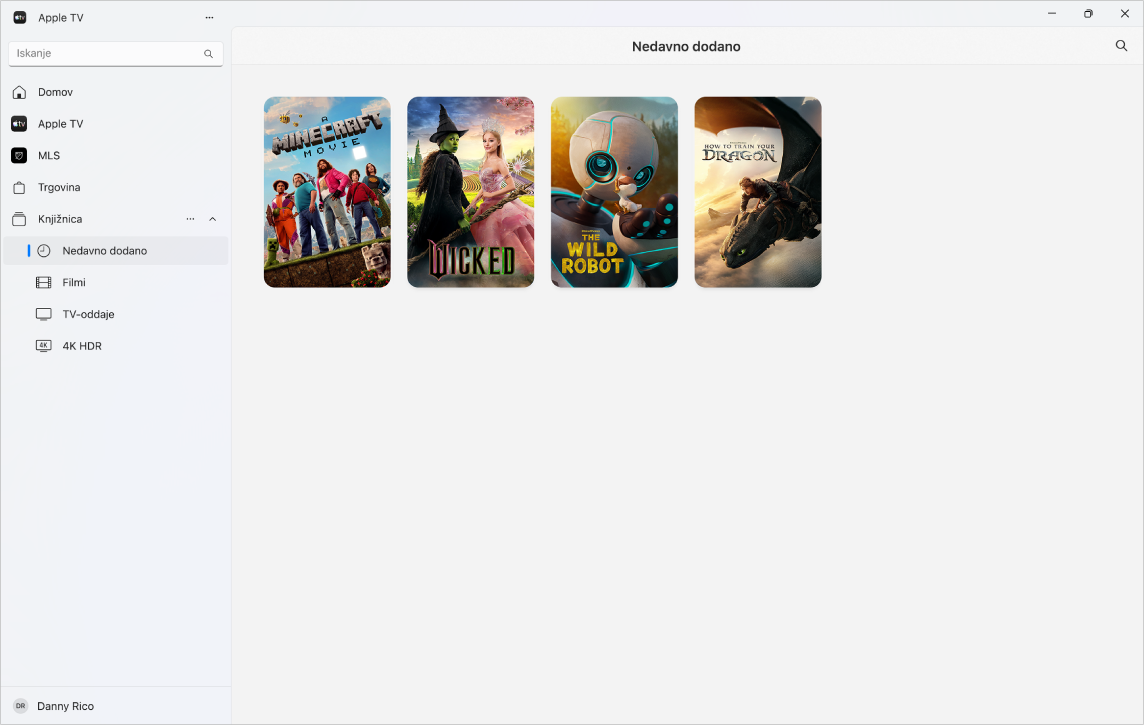
Prikaz ali skrivanje kategorij knjižnice v stranski vrstici
Odprite aplikacijo Apple TV
 v napravi s sistemom Windows.
v napravi s sistemom Windows.Izberite
 poleg možnosti Knjižnica v stranski vrstici in nato izberite Uredi stransko vrstico knjižnice.
poleg možnosti Knjižnica v stranski vrstici in nato izberite Uredi stransko vrstico knjižnice.Naredite nekaj od naslednjega:
Prikažite kategorijo: vklopite njeno stikalo.
Skrijte kategorijo: izklopite njeno stikalo.
Brskanje po knjižnici
Odprite aplikacijo Apple TV
 v napravi s sistemom Windows.
v napravi s sistemom Windows.Izberite eno od kategorij v razdelku Knjižnica v stranski vrstici (na primer Filmi, TV-oddaje ali Zvrsti).
Če kategorij ne vidite, izberite
 ob naslovu Knjižnica v stranski vrstici.
ob naslovu Knjižnica v stranski vrstici.Na desni se pomikajte po elementih.
Ko v stranski vrstici izberete Zvrsti, se prikaže seznam zvrsti. Na seznamu izberite element (na primer Komedija) za filtriranje rezultatov.
Predvajanje elementa
Odprite aplikacijo Apple TV
 v napravi s sistemom Windows.
v napravi s sistemom Windows.Naredite nekaj od naslednjega:
V napravi z zaslonom na dotik: dotaknite se sličice in jo pridržite, nato pa spustite prst, ko se prikaže meni.
V računalniku: premaknite kazalnik nad sličico in nato kliknite
 .
.
V meniju izberite Predvajaj [naslov filma ali TV-oddaje].
Prenos filma ali TV-oddaje
Odprite aplikacijo Apple TV
 v napravi s sistemom Windows.
v napravi s sistemom Windows.Naredite nekaj od naslednjega:
V napravi z zaslonom na dotik: dotaknite se sličice in jo pridržite, nato pa spustite prst, ko se prikaže meni.
V računalniku: premaknite kazalnik nad sličico in nato kliknite
 .
.
V meniju izberite Prenesi.
Če želite spremljati potek prenosa, izberite
 na vrhu stranske vrstice in nato izberite Aktivnost.
na vrhu stranske vrstice in nato izberite Aktivnost.
Ogled več možnosti
Odprite aplikacijo Apple TV
 v napravi s sistemom Windows.
v napravi s sistemom Windows.Naredite nekaj od naslednjega:
V napravi z zaslonom na dotik: dotaknite se sličice in jo pridržite, nato pa spustite prst, ko se prikaže meni.
V računalniku: premaknite kazalnik nad sličico in nato kliknite
 .
.
Izberite možnost iz menija:
Dodaj na seznam predvajanja: odpre podmeni z možnostmi za dodajanje elementa na nov seznam predvajanja ali na obstoječega.
Lastnosti: odpre okno, ki vsebuje metapodatke, povezane z elementom. Če je element domači video, lahko te metapodatke urejate.
Označi kot ogledano ali Označi kot neogledano: možnost znova kategorizira element.
Kopiraj: kopira naslov, čas predvajanja, režiserja, zvrst in druge podatke o elementu.
Izbriši iz knjižnice: skrije elemente, kupljene v trgovini Apple TV Store, in izbriše elemente, uvožene iz drugih virov.
Ustvarjanje seznama predvajanja
V knjižnici lahko ustvarite prilagojene kompilacije filmov in TV-oddaj ter jih predvajate v poljubnem vrstnem redu, ki ga izberete.
Opomba. če element dodate na seznam predvajanja, bo prenesen v vašo napravo.
Odprite aplikacijo Apple TV
 v napravi s sistemom Windows.
v napravi s sistemom Windows.Na vrhu stranske vrstice izberite
 , nato pa izberite Nov seznam predvajanja.
, nato pa izberite Nov seznam predvajanja.Knjižnica se odpre in prikaže prazen seznam predvajanja.
Vtipkajte ime za seznam predvajanja, nato pritisnite tipko Enter.
Ime seznama predvajanja se prikaže v stranski vrstici, v razdelku Seznami predvajanja.
Če želite na seznam predvajanja dodati elemente, izberite kategorijo v razdelku Knjižnica v stranski vrstici (na primer Filmi), nato pa naredite nekaj od naslednjega:
V napravi z zaslonom na dotik: dotaknite se elementa in ga pridržite, dokler se ne prikaže meni, nato spustite prst, izberite Dodaj na seznam predvajanja ter izberite seznam predvajanja.
V računalniku: povlecite element na desno na ime seznama predvajanja v stranski vrstici.
Če ste že ustvarili seznam predvajanja, lahko ustvarite še enega tako, da v stranski vrstici izberete ![]() ob možnosti Seznami predvajanja.
ob možnosti Seznami predvajanja.
Urejanje seznama predvajanja
Odprite aplikacijo Apple TV
 v napravi s sistemom Windows.
v napravi s sistemom Windows.V razdelku Seznami predvajanja v stranski vrstici izberite ime seznama predvajanja.
Če imena seznama predvajanja ne vidite, izberite puščico za razkritje ob naslovu Seznami predvajanja v stranski vrstici.
Naredite karkoli od naslednjega:
Spremenite vrstni red predvajanja elementov: povlecite elemente na desni v želeni vrstni red.
Odstranite element: izberite
 desno od elementa, nato pa izberite Odstrani s seznama predvajanja.
desno od elementa, nato pa izberite Odstrani s seznama predvajanja.Če element odstranite s seznama predvajanja, ga s tem ne odstranite iz knjižnice ali naprave za shranjevanje.
Uvažanje domačih videov v knjižnico
Svoje video datoteke lahko uvozite in si jih ogledate v aplikaciji Apple TV.
Odprite aplikacijo Apple TV
 v napravi s sistemom Windows.
v napravi s sistemom Windows.Na vrhu stranske vrstice izberite
 in nato izberite Dodaj datoteke v knjižnico ali Dodaj mapo v knjižnico.
in nato izberite Dodaj datoteke v knjižnico ali Dodaj mapo v knjižnico.Poiščite datoteko ali mapo v napravi s sistemom Windows in izberite Odpri.
Uvoženi videi se prikažejo v stranski vrstici v kategoriji Domači videi. Če dodate mapo, so v knjižnico dodane vse datoteke, ki jih vsebuje.
Opomba. če želite uvoziti video datoteke iz iPhona, iPada ali naprave iPod touch v aplikacijo Apple TV v napravi s sistemom Windows, glejte Namestitev aplikacije Apple Devices.
Ogled domačih videov
Odprite aplikacijo Apple TV
 v napravi s sistemom Windows.
v napravi s sistemom Windows.V stranski vrstici izberite Domači videi.
Naredite nekaj od naslednjega:
V napravi z zaslonom na dotik: tapnite video, ki si ga želite ogledati.
V računalniku: premaknite kazalnik nad sličico in nato kliknite
 .
.